本文為英文版的機器翻譯版本,如內容有任何歧義或不一致之處,概以英文版為準。
動態增加 FSx for Windows File Server 檔案系統的儲存容量
除了隨著儲存的資料量增加,手動增加 FSx for Windows File Server 檔案系統的儲存容量外,您也可以使用 AWS CloudFormation 範本自動增加儲存。本節中介紹的解決方案會在可用儲存容量低於您指定的定義閾值時,動態增加檔案系統的儲存容量。
此 AWS CloudFormation 範本會自動部署定義可用儲存容量閾值所需的所有元件、基於此閾值的 Amazon CloudWatch 警示,以及增加檔案系統儲存容量的 AWS Lambda 函數。
解決方案採用下列參數:
-
檔案系統 ID
-
可用儲存容量閾值 (數值)
-
度量單位 (百分比 【預設】 或 GiB)
-
增加儲存容量的百分比 (%)
-
SNS 訂閱的電子郵件地址
-
調整警示閾值 (是/否)
架構概觀
部署此解決方案會在 AWS 雲端中建置下列資源。
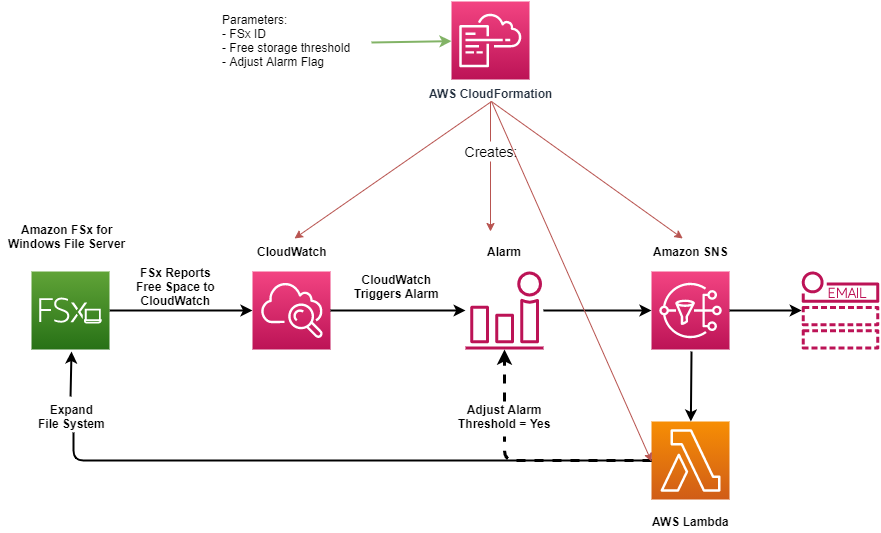
此圖說明了下列步驟:
-
AWS CloudFormation 範本會部署 CloudWatch 警示、 AWS Lambda 函數、Amazon Simple Notification Service (Amazon SNS) 佇列,以及所有必要 AWS Identity and Access Management (IAM) 角色。IAM 角色提供 Lambda 函數調用 Amazon FSx API 操作的許可。
-
當檔案系統的可用儲存容量低於指定的閾值時,CloudWatch 會觸發警示,並將訊息傳送至 Amazon SNS 佇列。
-
解決方案接著會觸發訂閱此 Amazon SNS 主題的 Lambda 函數。
-
Lambda 函數會根據指定的百分比增加值計算新的檔案系統儲存容量,並設定新的檔案系統儲存容量。
-
Lambda 函數可以選擇性地調整可用儲存容量閾值,使其等於檔案系統新儲存容量的指定百分比。
-
原始 CloudWatch 警示狀態和 Lambda 函數操作的結果會傳送至 Amazon SNS 佇列。
若要接收作為 CloudWatch 警示回應所執行動作的通知,您必須依照訂閱確認電子郵件中提供的連結來確認 Amazon SNS 主題訂閱。
AWS CloudFormation 範本
此解決方案使用 AWS CloudFormation 自動部署元件,這些元件用於自動增加 FSx for Windows File Server 檔案系統的儲存容量。若要使用此解決方案,請下載 IncreaseFSxSize
範本使用如下所述的參數。檢閱範本參數及其預設值,並根據檔案系統的需求修改它們。
- FileSystemId
-
無預設值。您要自動增加儲存容量的檔案系統 ID。
- LowFreeDataStorageCapacityThreshold
-
無預設值。指定初始可用儲存容量閾值,以觸發警示並自動增加以 GiB 指定的檔案系統的儲存容量,或以檔案系統目前儲存容量的百分比 (%) 表示。當以百分比表示時,CloudFormation 範本會重新計算為 GiB,以符合 CloudWatch 警示設定。
- LowFreeDataStorageCapacityThresholdUnit
-
預設為 %。以
LowFreeDataStorageCapacityThresholdGiB 或目前儲存容量的百分比指定 的單位。 - AlarmModificationNotification
-
預設為是。如果設定為是,初始
LowFreeDataStorageCapacityThreshold會按比例增加為後續警示閾值PercentIncrease的值 。例如,當
PercentIncrease設為 20 且 AlarmModificationNotification 設為 Yes 時,GiB 中指定的可用空間閾值 (LowFreeDataStorageCapacityThreshold) 會針對後續儲存容量增加事件增加 20%。 - EmailAddress
-
無預設值。指定用於 SNS 訂閱的電子郵件地址,並接收儲存容量閾值提醒。
- PercentIncrease
-
無預設值。指定增加儲存容量的數量,以目前儲存容量的百分比表示。
使用 自動部署 AWS CloudFormation
下列程序會設定和部署 AWS CloudFormation 堆疊,以自動增加 FSx for Windows File Server 檔案系統的儲存容量。部署大約需要 5 分鐘。
注意
實作此解決方案會產生相關聯 AWS 服務的帳單。如需詳細資訊,請參閱這些服務的定價詳細資訊頁面。
開始之前,您必須在 AWS 帳戶中的 Amazon Virtual Private Cloud (Amazon VPC) 中執行 Amazon FSx 檔案系統的 ID。如需建立 Amazon FSx 資源的詳細資訊,請參閱Amazon FSx for Windows File Server 入門。
啟動自動儲存容量增加解決方案堆疊
-
下載 IncreaseFSxSize
AWS CloudFormation 範本。如需建立 CloudFormation 堆疊的詳細資訊,請參閱AWS CloudFormation 《 使用者指南》中的在 AWS CloudFormation 主控台上建立堆疊。 注意
Amazon FSx 目前僅適用於特定 AWS 區域。您必須在可使用 Amazon FSx 的 AWS 區域中啟動此解決方案。如需詳細資訊,請參閱 中的 Amazon FSx 端點和配額AWS 一般參考。
-
在指定堆疊詳細資訊中,輸入自動儲存容量增加解決方案的值。
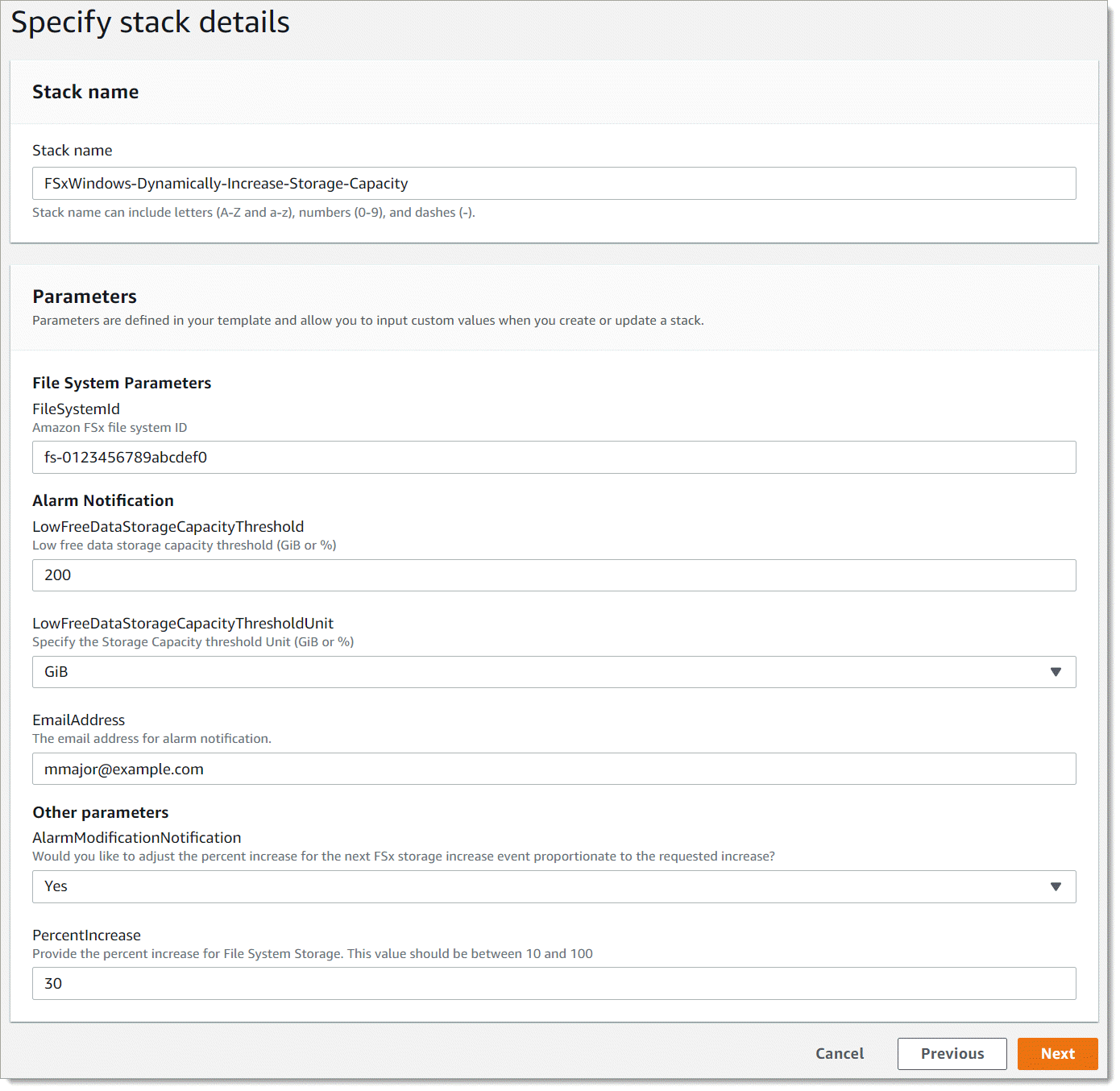
-
輸入堆疊名稱。
-
對於 參數,請檢閱範本的參數,並根據檔案系統的需求修改它們。然後選擇下一步。
-
輸入自訂解決方案所需的任何選項設定,然後選擇下一步。
-
針對檢閱,檢閱並確認解決方案設定。您必須選取確認範本建立 IAM 資源的核取方塊。
-
選擇建立以部署堆疊。
您可以在狀態欄的 AWS CloudFormation 主控台中檢視堆疊的狀態。您應該會在大約 5 分鐘內看到 CREATE_COMPLETE 狀態。
更新堆疊
建立堆疊之後,您可以使用相同的範本並針對參數提供新的值來更新堆疊。如需詳細資訊,請參閱AWS CloudFormation 《 使用者指南》中的直接更新堆疊。